こんにちは、BLです。
MP3を聞き流して、日々自己洗脳しています。
想定読者さん
↓

最近YouTube中毒なので、動画見るのをやめました。
しかし、見たい欲が激走。
その欲を埋める代わりに、音声で情報収集したいと思います。
僕の理想としては、Amazonオーディブルみたいな感じで、Web記事もMP3化させて、聞き流せたらなぁ・・・。
上記の悩みにお答えします。
本記事の内容
- 1.Web記事→MP3化する方法を解説
- 2.MP3を聞き流すメリット・効果について、実体験を踏まえて紹介
- 3.MP3化した方がよい記事・属性の紹介【意識高い系です】
Web記事(テキストメディア)をMP3に変換する方法
世の中には、ネット上にWeb記事を音声化(MP3)する便利サイトがあります。
例えば、
- 音声読み上げソフト_音読さん
- 読み上げ(テキスト→音声変換
- テキスト読み上げリーダー
- Text to Speech (MP3) Converter With 201 Natural Voices_ Notevibes
しかし、文字数制限がきつかったり、聞き取りやすい音質でなかったり、微妙な感じ。
上記のような制約を解除するには、有料版にしないと、とっつきずらい過ぎ…。
なので、下記方法がおすすめです。
※現在、このやり方で「ネット記事」を「MP3化」しています。
- (事前準備)T2S、T2Splugin: mp3 encoder、GoogleKeepをダウンロード
- (事前準備)Keepメモに、「音声化したい記事」・「音声化完了記事」のタブを作る。
- MP3化したい記事を開く
- 音声化したいテキストをコピーし、Keepメモに貼りつける※注意点あり
- テキストをT2Sに共有する
- MP3にコンバート
- Keepメモを整理する
上記がざっくりとしたやり方です。
次から、画像付きで詳しく紹介しますね。
動画でもMP3化する方法をまとめました。
サクッと方法を知りたい方は、動画をどうぞ。
※事前準備は含みません。
1.まずはMP3化に必要なアプリをそろえる
必要なアプリは下記。
スマホに入ってない方は、、ダウンロードをどうぞ。
- 読み上げアプリ:T2S
- MP3変換するプラグイン:T2Splugin: mp3 encoder
- メモのバックアップ用:Google Keep
2.整理するのにKeepメモを活用する
自分事ですが、MP3化を始めると、
「うーむ、MP3化したい」
「けど、今はちょっと時間が…。」
「とりま、テキストだけストックしとっか…。」
という感じで、ガンガンMP3化したい記事が増えていくと思います。
ストックしておくために、Keepメモのタブに「音声化したい記事」のタブを作っておきましょう。

それから、「MP3化した記事」と「してない記事」の区別をつけるために、「音声化完了記事」のタブも作っておきましょう。
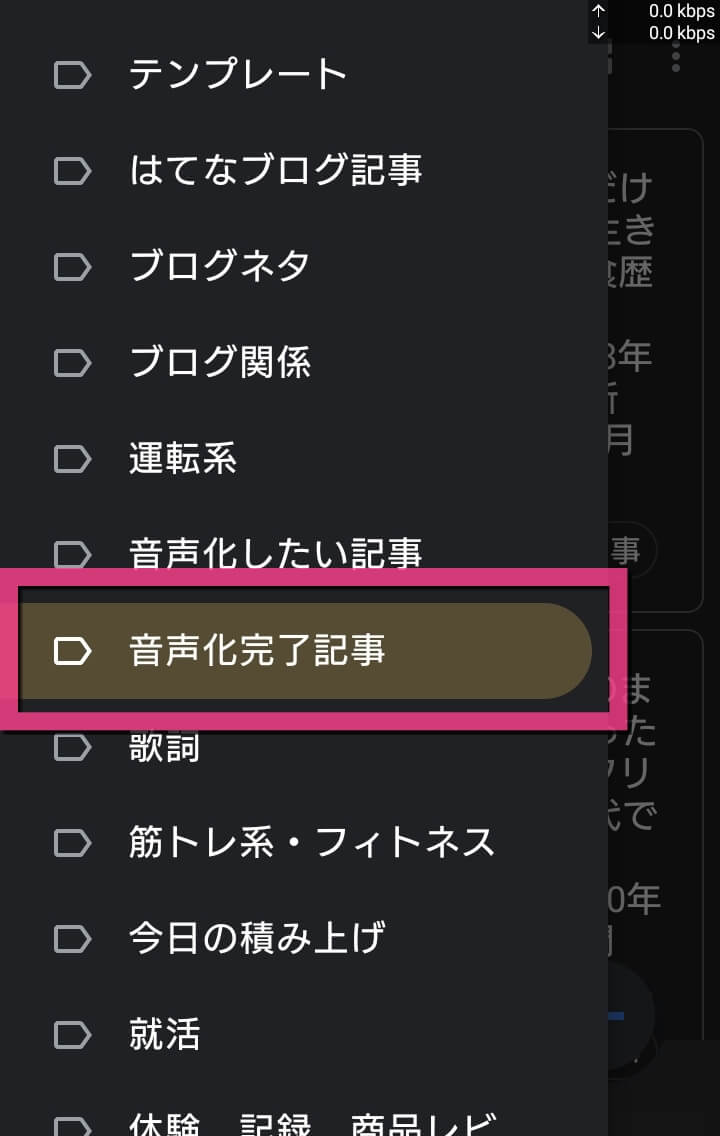
これで、「MP3化したけど、なんか聞きたくない文章もあるから、削りたいなぁ~」という時に、再度調整し、MP3化が可能です。
T2Sの設定
ここでは、MP3に用いられる声の設定を行います。
やり方としては、下記。
- スマホから、「T2S」を開きます。
- 左上の「≡(横三本線)」をタップ。
- 「⚙(歯車アイコン)Settings」をタップ。
●設定は下記の感じがおすすめ↓T2Sの音声設定
- speech engine:Googleテキスト読み上げエンジン
- speech voice:
日本語
日本語-1(ja-JP-language) - Manage voice data
- speech rate:1.5
- speech pitch:1
設定は以上です。
4.MP3化させたい記事を開く
※事前に、先ほどGoogle Keepにて作成した「音声化したい記事」タブを開いておきます。
音声化したいテキストをコピー→Keepメモに貼りつける※注意点あり
ここが、ちょいめんどい作業です…。
音声化したいテキストを「選択」→「コピー」。
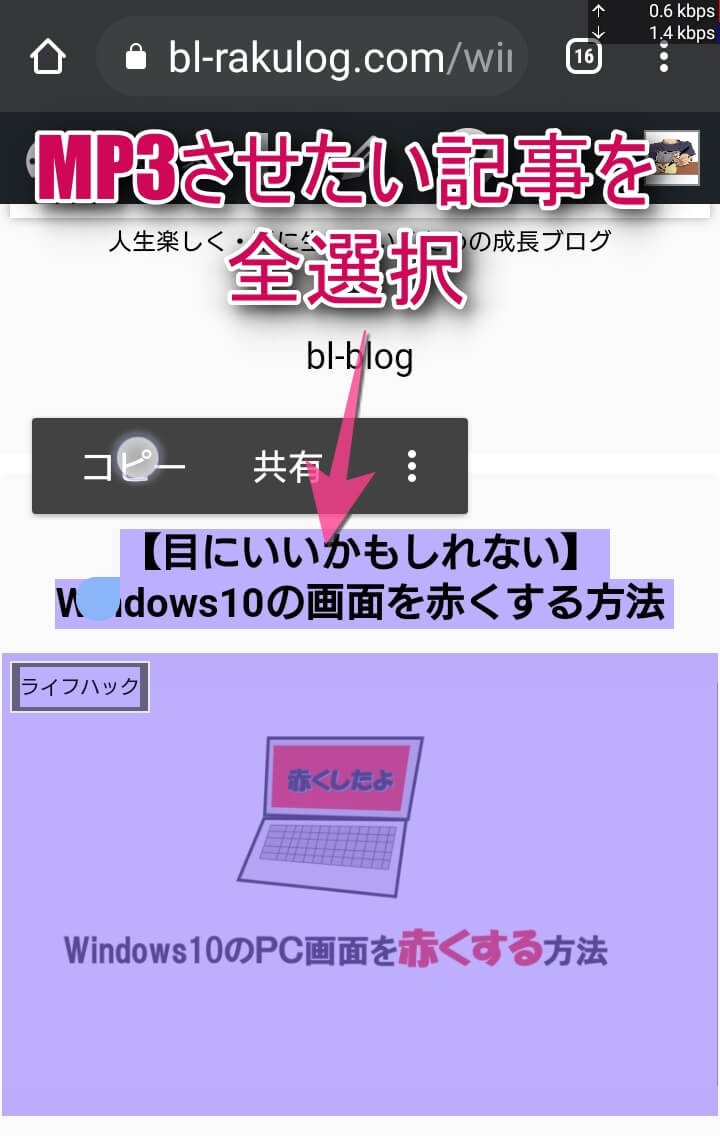
アプリをGoogle Keepに切り替えて、「音声化したい記事」タブ内に、新規メモを作成。
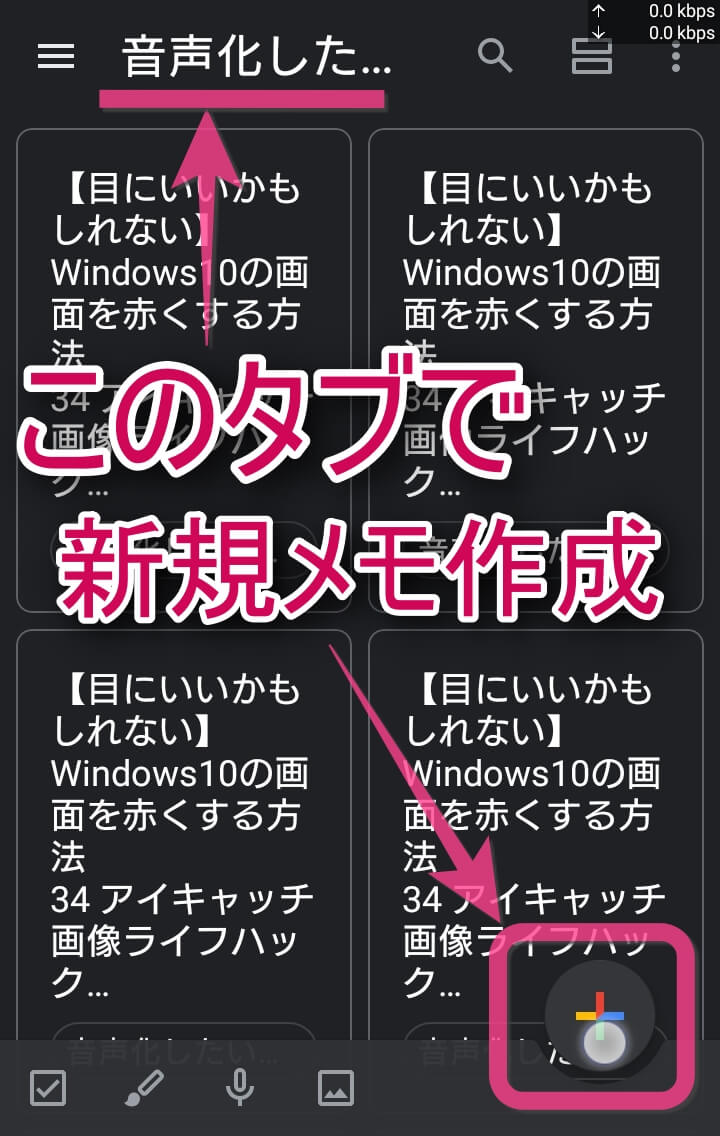
そこに「ペタッ」と、貼りつけます。
ここでの注意点があります。
埋め込みツイートがある場合
埋め込みツイートは、ブログ内テキストの選択時に、選択されません。
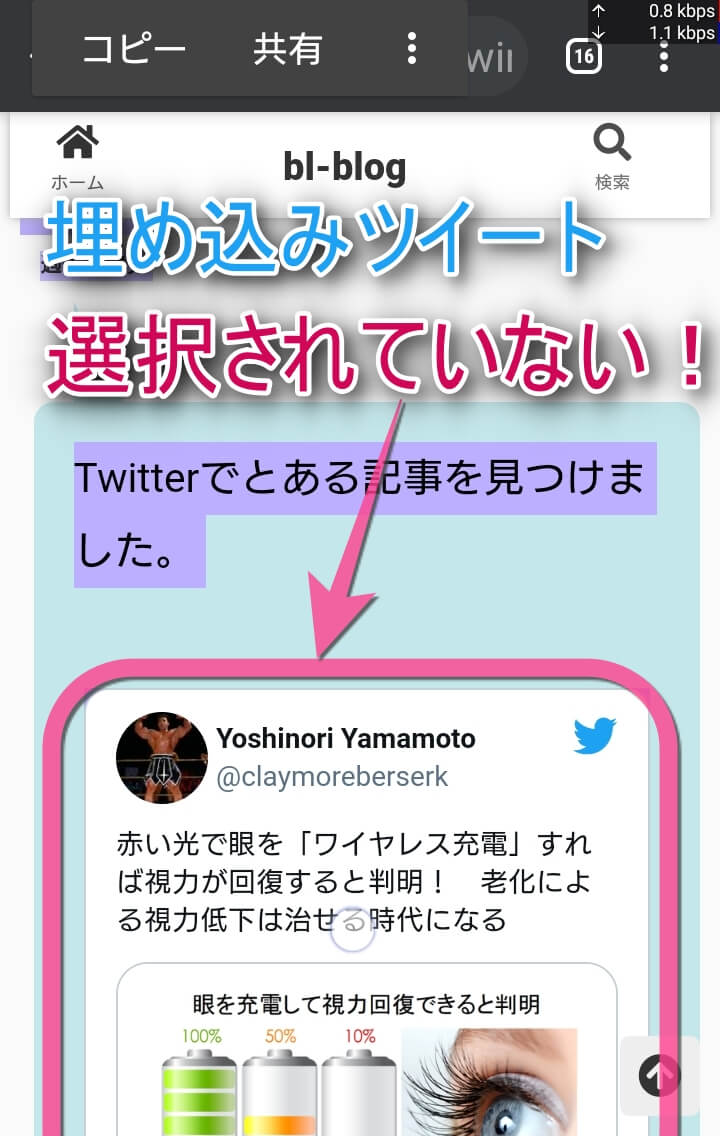
めんどうですが別途、「選択」→「コピー」→「貼りつけ」する必要があります。
ここまでの作業は、PC・スマホのどちらで行ってもOKです。
個人的には、スマホの方がやり易いですね。
T2Sに共有する
ここからは、スマホでの作業になります。
貼りつけたメモを、「すべて選択」します。
※やり易い方で構いません。
続いて、「⁝」タップ→「共有」→T2Sのアイコンで「Open」をタップ。
上記を行うと、選択されたテキストが、「T2S」に読み込まれます。
MP3に変換
MP3のファイルを作成するので、そのファイルタイトルにするテキストを、コピーしておきます。
そして、MP3変換(コンバート)に入ります。
- 右上にある「⁝」をタップ
- 「Export as audio file ▸」を開く。
- 「MP3 format」をタップ
- 「Bit rate」は、そのまま「SAVE」をタップ
- 保存先が出るので、勝手に設定されるファイル名を消す。
- 先ほどコピーした、「タイトルにしたいテキスト」を貼り付ける。
- 「保存」をタップ
これで、MP3変換がスタートします。
長いですね・・・、お疲れ様です。
しばらく待ちましょう…。
…。
…。

途中広告が出ることもありますが、「×(ばつ)」や「閉じる」を押して、消しましょう。
「Open」を押して、試しに聴いてみてもいいでしょう。
Keepメモを整理する
MP3化が完了して、終わりじゃないです。
T2Sのアプリを、スマホ本体の戻るボタン(僕の端末だと、「◁(戻る)◁(戻る)」)で、Keepメモに戻ります。
※スマホによって、戻るボタンがあると思うのでそちらを使いましょう。
Keepメモの右下に「⁝(三つの点)」があるかと思いますので、タップします。
「ラベル」をクリックし、下記のようにします。
- 「音声化したい記事」の☑→☐
(チェックマークが入っている状態→チェックを外す) - 「音声化完了記事」の☐→☑
(チェック欄→チェックを入れます)
これで、ようやく1つの記事のMP3化が完了します。
めんどい作業ですが、読むより早いと思います。
MP3を聞き流すメリット、効果について
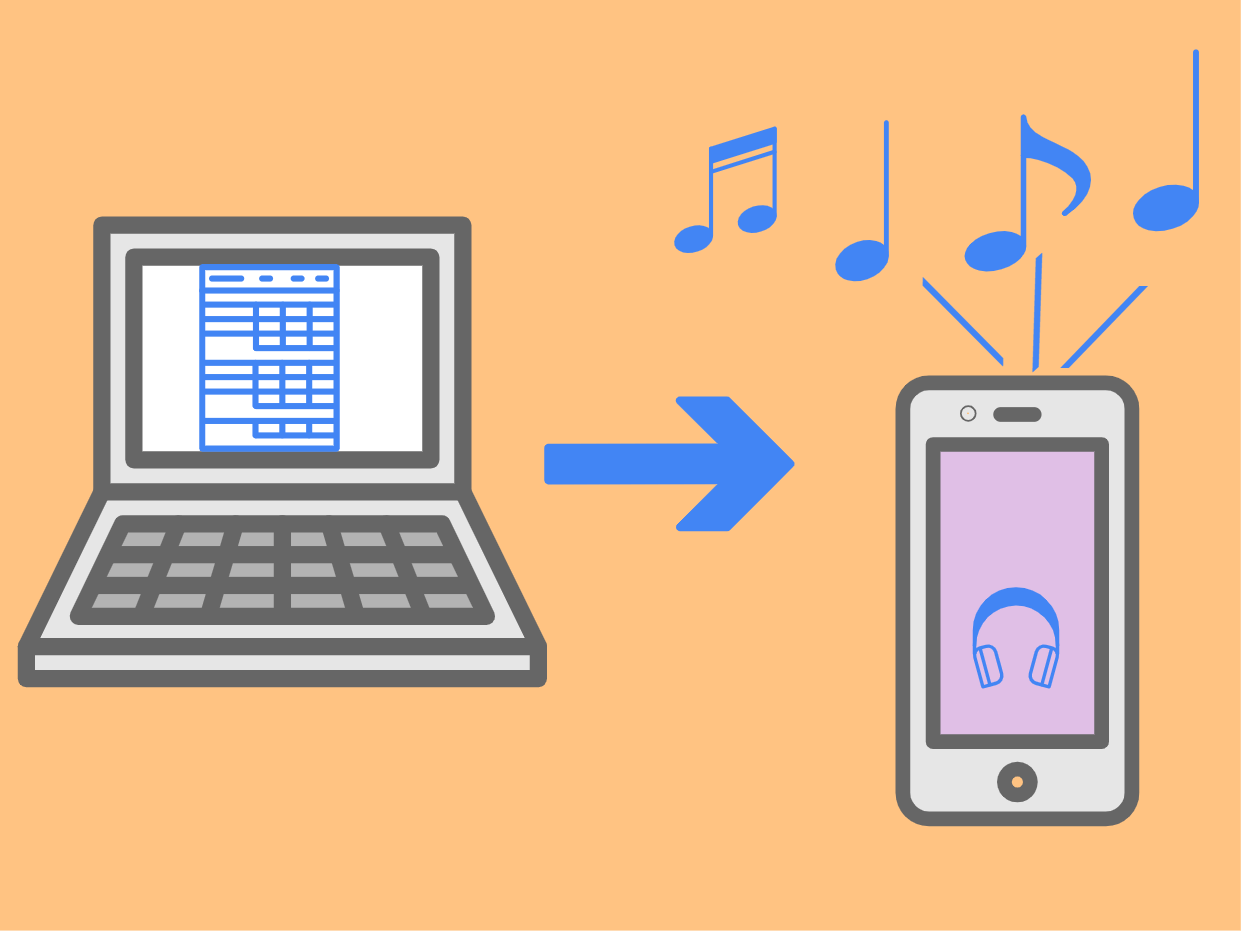
僕は今まで、約132記事ほどMP3化する作業を行いました。
※2021年5月4日時点での話です。
そんなMP3化しまくっている僕が感じる、MP3化のメリットと効果をまとめました。
目の消耗を抑えつつ、情報収集が可能
IT化が進んでいる昨今、目が消耗しすぎです。
例えば下記。
参考🔻
近視は放置NG、失明リスクも スマホ酷使には注意|NIKKEI STYLE
最近、こういったあおり系ならぬ、啓発系の記事が多い気がします…。
問題になっているからですね。
僕も情報収集を音声(MP3)主体に変えたところ、だいぶ目の疲れが軽減しました。
これからの時代、「目は消耗品である」という意識を持ちつつ、情報収集の仕方を取捨選択して生きましょう。
ネガティブ感情の分散が可能
僕は家事や通勤、食べ物を咀嚼している時間など…無駄なことがとてつもなく嫌いです。
ネガティブな感情になります。
上記を行っている時、MP3で自身の欲する情報を聞くことで、そういった「やりたくねぇ~」というネガティブ感情を、紛らわせています。
あと、MP3はロボットみたいな音質なので、自分も「ロボット化」してしまう気がします・・・。
言っていることが、意味不明ですね。
単純に、情報収集が可能
言わずもがなですね。
僕はやっていませんが、読み上げ速度を2.0~3.0倍にして、高速インプットすれば、より効率的な気がします。
※T2Xの音声設定にある、「speech rate」をいじりましょう。
思考がブレそうな時、救ってくれるかも
「思考がネガティブ化」している時に聞くと、気持ちを立て直すことに繋がるかもです。
仕事でミスって、行動力が激落ち。
帰宅するために、自家用車に乗る。
いつも通り、MP3化した記事を聞き流す。
運転中…記事の著者が失敗した経験や思考を聞く。
すると、「(大したことではないな・・・。)」と思いつつ、普通に音声の内容を聞くことに集中していたり…。
上記の感じ。
MP3 の内容に、よるかもです。
無料で聞ける点
先ほど紹介しましたが、とあるサイトとかでMP3化するとなると、有料だったりします。
しかし、こちらは無料で変換しつつ、MP3なのでYouTubeのような、膨大なデータ量も気にせずに聞ける。
貧乏人には、うれしいですね。
YouTubeの時間泥棒から逃れられる
僕は、前回の記事でも書いたようにYouTube中毒者でした。
関連記事🔻
https://bl-rakulog.com/stop-watching-youtube
しかし、代替え策として「記事のMP3で情報収集」をするようになってから、特に禁断症状もなく過ごせています。
「YouTubeで情報収集したいけど、いつも中毒症状が出ちゃう」という方におすすめです。
デメリット、作業がめんどい
「記事テキストのMP3化」には、時間がかかっちゃいます。
僕も効率化したいとは思っています。
予定としては、何かしらのプログラムを組んで、自動化したいですね。
未定ですが…。
時間がかかりますが、それ以上にMP3化は、人生を良くすると思いますよ。
とりま、試すのが吉です。
次は、「どんなテキスト記事をMP3化すればいいか?」、という疑問に答えていきます。
MP3化した方がよい記事の属性
下記のような記事がおすすめ。
- 近づきたい人の思考がのぞける記事
- 有益だと感じた記事
- 自己啓発・ライフハック系の記事
おすすめする理由は次の通りです。
近づきたい人の考えがのぞける記事
理由としては、近づきたい人の思考・考えを自分にインストールできるからです。
身の回りの環境だけだと、思考がそれだけに染まってしまいがちです。
似ている話としては、「上司と部下」や「友達の年収」の話。
よく、「10年後の自分が、目の前の上司」とか、
「身近な5人の友人の平均年収が、自分の年収」とかね・・・。
身近な人の境遇は、引き寄せの法則により、伝染しやすい気がします。
思考に関しても、同じことが言えます。
少しでも良い未来を得るためにも、近づきたい人の思考から、取り入れていくことが必要だと思います。
有益だと感じた記事
ネットサーフィン中、「この内容気になる…」とか「タメになりそうだ…」とか思った記事をMP3化すればOK。
家事とかしたくない時に聞き流せば、勉強になりますよ。
自己啓発・ライフハック系の記事
人生は、情報の有無でかなり左右されます。
「自分を良くするための内容」だったり、例えば、
仕事をラクラクこなす人の脳は老化が進む驚愕 _ リーダーシップ・教養・資格・スキル _ 東洋経済オンライン _ 経済ニュースの新基準
などが良さげですね。
上記の記事も含めて、「○○の末路」・「○○するのは、NG」とかのネガティブ系記事は、頭に入りやすいです。
最後に、僕がMP3化してよかった記事を貼っておきます。
MP3化してよかった記事
- 仕事ができない人の特徴は「レジで遅い人」です【カードは捨てよう】
- ノウハウコレクターを脱出する必要はあるの?どうせなら稼げるノウハウコレクターになろう!|クロネのブログ講座
- 就活を始める前に知っておくべき!内定を楽に取るための大原則3つ _ クロネコ屋の超ブログ術
なぜ、上記御三方が良いと思えたか?
理由は次の通り。
- 内容が音声化しても、分かりやすい。
- しゃべり口調で書いているので、語っている感じがある。
- 例えとか、具体的だったりしておもしろい。
僕も御三方のような、音声でも伝わりやすいブログ執筆を目指しています。
というわけで、今回は以上にします。
MP3化で時間を効率的に使いつつ、人生のハードルを下げましょう。


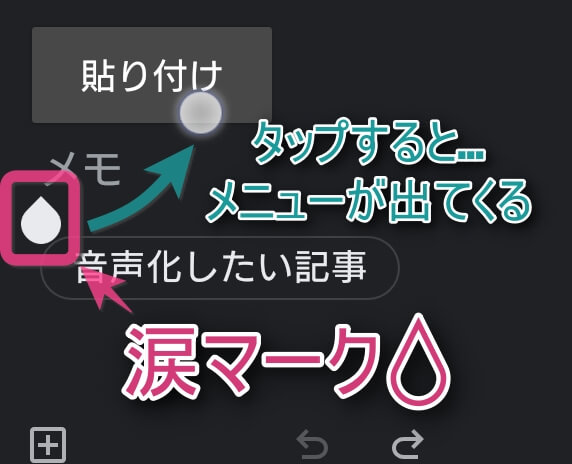
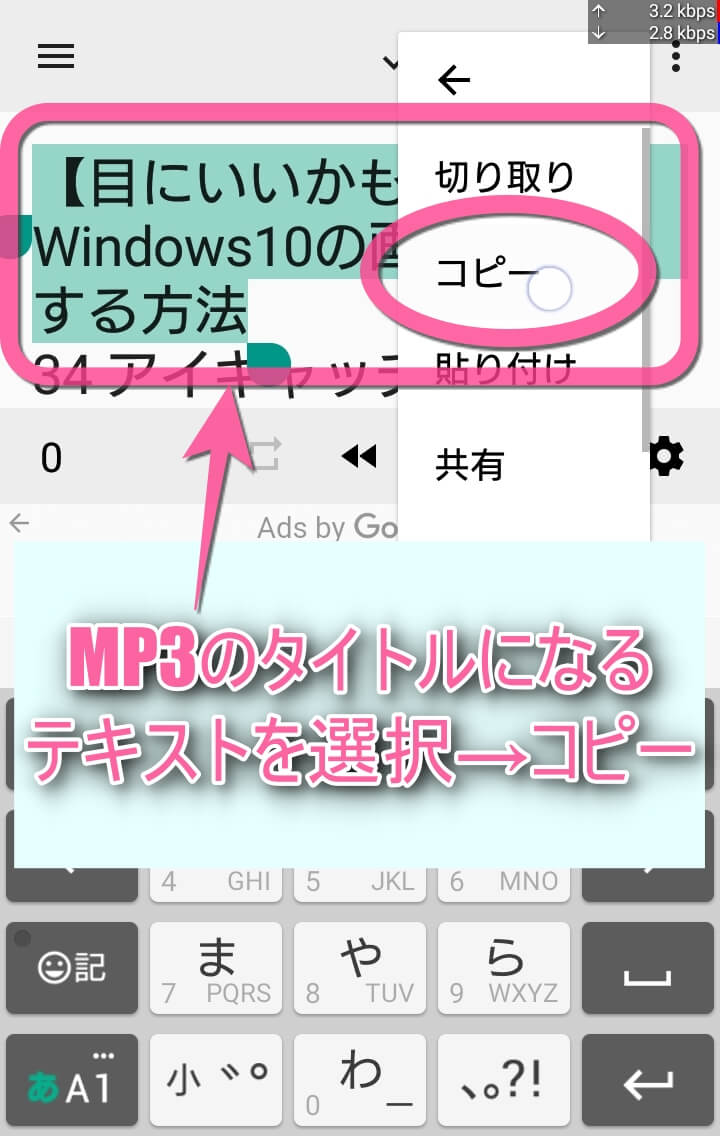
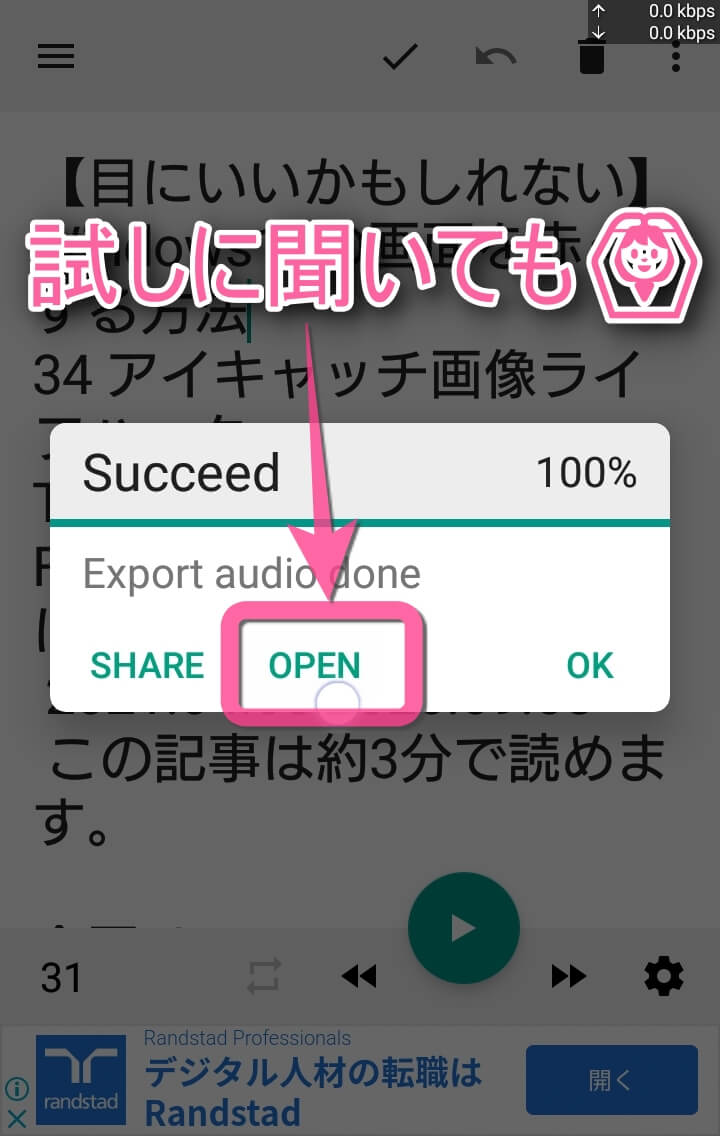

-120x68.jpg)
コメント